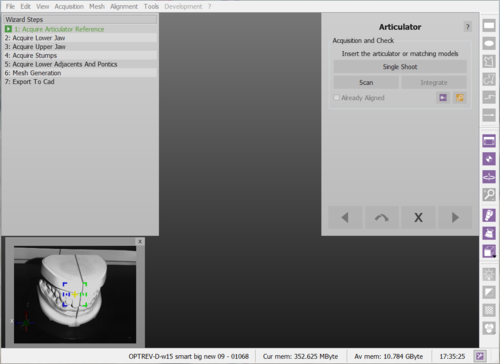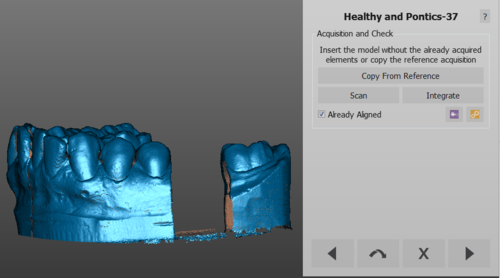Wizard Acquisition
采集向导
在分步向导流程中,您可以:在一次扫描采集单个或多个对象,重新采集先前采集的对象,并整合所有这些采集。
单个对象
每采集一个元素,都会显示一个特定的向导屏幕:
- 被采集对象的名称
- 应扫描对象的简要说明
- 一个对象颜色选择器
- 一个扫描按钮以开始采集
- 一个整合按钮以开始整合之前扫描的对象
- 一个已对齐检查显示该对象是否已对齐项目的其余部分
遵循向导很容易:
- 阅读对象说明
- 把合适的对象置入扫描器内
- 单击扫描
- 如果采集不满意,再次单击扫描按钮开始一个新的采集, 或单击整合按钮添加数据
打开直播
可以打开摄像机的实时取景,通过点击![]() 在计算机的监视器查看扫描的进度
在计算机的监视器查看扫描的进度
高级参数
在向导过程中,采集策略是根据采集的不同元素种类自动选择的。
有一些特定的情况下,可能有必要将扫描策略更改为非默认值。例如,如果用户需要扫描种植基台代替支台齿,最好是选择特定的基牙策略。同样,如果用户需要设计一个贴片:它不是支台齿默认的默认策略,但它可以在采集期间被选择。
从参考复制
有时,一个元素数据已经在另一个采集中扫描
在这些情况下,软件会显示现有的图像并自动删除部分已经扫描细节的部份。如果对于切割副本不满意,始终可以通过点击从参考复制重新复制整个图像或者开始新的采集。
多代型采集
采集多个代型或植体时,最好不要对每个组件做单一采集。
可以一次性采集多个对象。
只要确保对象的所有部分都是完全可见的,互相保持一个适当的距离,在模型支架或多代型支撑上。
在这些情况下,软件将显示一个多采集设置步骤,其中可以选择要同时扫描的对象。
此步骤将显示要与已采集项目一起扫描的所有对象列表。标志必须一起扫描对象的框,当扫描支台齿时,默认勾选对话框底部的使用多代型支撑选项,从而允许使用多代型支架。
使用多代型
如果多代型选项被选中,该软件将设置为代型的特定采集;图像会引导用户在多代型支架上定位代型。
采集完成后,软件会自动识别每个单独的代型,并返回到多采集步骤,以允许采集更多对象。
不使用多代型
如果取消选择多代型,该软件将用下面的步骤采集对象,要用户手动识别每个对象。
具体的向导步骤会问询问需要识别哪个对象。用户需要:
- 从向导页中阅读必须选择哪个对象
- 使用 选择工具选择特定对象
- 点击分割按钮
- 点击下一个按钮
\
识别所有对象后,该软件返回到多代型采集步骤。如果所有对象都已被采集,点击下一步继续执行分步向导
整合
采集后,通过单击整合按钮,整合模式将被启动。